PUBG: BATTLEGROUNDS es un juego Battle Royale gratuito que puedes jugar en iPhone, iPad, teléfonos Android y computadoras con Windows. Mientras se juega PUBG, aterrizarás en diferentes lugares estratégicos. Necesitas saquear armas y suministros para sobrevivir y convertirte en el último equipo en pie en varios y diversos campos de batalla. ¿Estás buscando una grabadora de pantalla para PUBG?
Esta publicación le presenta a los tres mejores programas de grabacion para PUBG. Ya sea que desee capturar su juego de PUBG en su dispositivo iOS/Android o grabar el juego de PUBG en una PC con Windows 10/8/7, puede usar la grabadora de juegos relacionada para hacerlo.
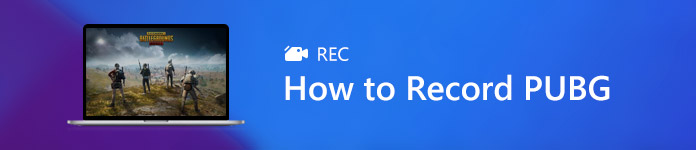
- Parte 1. Grabadora de juegos PUBG para Android
- Parte 2. Aplicación PUBG Replay Recorder para iOS
- Parte 3. El mejor software de grabación PUBG para Windows 10/11
- Parte 4. Preguntas frecuentes de PUBG Screen Recorder
Parte 1. La mejor aplicación de grabadora de PUBG para capturar juegos de PUBG en Android
Juegos de Google Play puede ser la mejor aplicación de grabadora de juegos PUBG para usuarios de Android. Con él, puede explorar y acceder fácilmente a varios juegos móviles, jugar juegos sin instalación, guardar su progreso de juego actual, crear una ID de jugador personalizada, desbloquear logros y más. También ofrece una forma conveniente de grabar el juego PUBG en un dispositivo Android.
Paso 1 Antes de capturar su juego PUBG Mobile, debe instalar y abrir gratis este Juegos de Google Play aplicación en su teléfono Android primero. Usted puede ir a Google Play Store para instalarlo
Paso 2 Abra esta aplicación de grabación de pantalla PUBG y toque el tres líneas horizontales icono en la esquina superior izquierda. Ahora puedes tocar el Mis Juegos opción para localizar el juego que desea grabar.
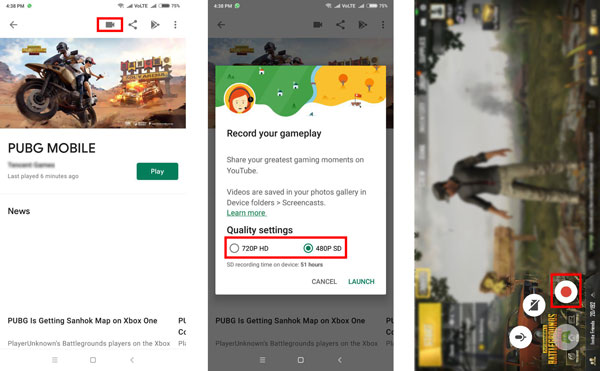
Paso 3 Cuando encuentre el juego PUBG Mobile, puede tocar el Record Botón para iniciar la grabación de PUBG. Puede grabar juegos de PUBG en 480p SD o 720p HD según el espacio de almacenamiento disponible de su dispositivo. tienes que tocar Siguiente y luego Lanzamiento para confirmar su operación.
Paso 4 Mientras graba el juego PUBG, puede personalizar libremente la configuración de grabación. Te permite grabarte a ti mismo. Puede editar directamente el video de PUBG grabado y luego compartirlo en YouTube u otra plataforma.
Parte 2. La mejor aplicación de grabación de reproducción de PUBG para iPhone y iPad
iOS tiene una grabadora de pantalla incorporada para ayudarte a capturar actividades, incluido el juego PUBG que se muestra en la pantalla del iPhone/iPad. Puede ser la mejor aplicación de grabación de reproducción de PUBG para usuarios de iOS. Puede usarlo para capturar su juego en PUBG con alta calidad.
Paso 1 Primero, debe verificar si la función de grabación de pantalla se ha agregado a su Centro de Control. Si no, debe ir a la Configuración aplicación, elegir Centro de Control, y luego toque Personalizar controles agregar el Grabación de pantalla .
Paso 2 Cuando juega PUBG Mobile en su iPhone o iPad y desea capturar su juego, puede mostrar el Centro de control y luego usar su grabadora de pantalla para iniciar la grabación del juego.

Parte 3. Obtenga el mejor software de grabación PUBG para Windows 10/11
Si está jugando PUBG en una computadora y desea grabar su juego, puede confiar en el poderoso software de grabación de juegos para PUBG, Grabador de pantalla. La última tecnología acelerada le permite capturar videos de alta calidad con poca CPU, GPU y RAM. La grabación del juego no afectará tu experiencia de juego.

4,000,000+ Descargas
Graba juegos PUBG de alta calidad con pantalla completa o región personalizada.
Capture PUBG en hasta 4K UHD 60 FPS con cámara web, chat de voz y otros.
Agregue anotaciones, dibuje en la grabación de PUBG y agregue su marca de agua.
Verifique, edite, administre, comparta o elimine las grabaciones del juego PUBG libremente.
Paso 1 Instale y ejecute gratis el mejor software de grabación PUBG en su computadora. Selecciona el Grabadora de video función para grabar su juego.

Paso 2 Antes de la grabación del juego PUBG, puede personalizar la pantalla y la configuración de grabación de audio según sus necesidades. Puede activar la cámara web para agregar su rostro a la grabación del juego durante este paso. Esta grabadora PUBG le permite capturar audio desde el sonido del sistema, el micrófono o ambos.

Paso 3 Mientras juega PUBG, simplemente puede hacer clic en el REC Botón para comenzar a grabar tu juego. Este programa de grabación de pantalla PUBG le permite agregar flechas, texto, líneas, rectángulos, elipses y más anotaciones a su video grabado.

Paso 4 Cuando finaliza la grabación de PUBG, puede verificar directamente el video del juego capturado y editarlo. Después de eso, puede hacer clic en el Guardar para almacenarlo en su computadora en MP4, AVI, MOV, FLV u otro formato que necesite.
Esta grabadora de pantalla recomendada también puede grabar su juego PUBG en un teléfono iPhone y Android. Tiene un Grabadora de teléfono función para ayudarlo a transmitir su pantalla iOS/Android a una PC/Mac y luego realizar la grabación.

No se pierda:
4 La solución definitiva para grabar videos de juegos en tu iPad con facilidad
Cómo grabar un clip de juego en Windows 10/8/7
Parte 4. Preguntas frecuentes sobre la grabación de juegos de PUBG
Pregunta 1. ¿Es posible jugar PUBG en una Mac?
Debes saber que PUBG no ofrece una versión para macOS. Entonces, cuando quieras jugar PUBG en una Mac, debes cambiar a un sistema Windows y luego descargar el juego para jugar.
Pregunta 2. ¿Cómo eliminar PUBG de Google Play Games?
Abra la aplicación Google Play Games en su teléfono Android. Toque Más en la parte superior de la pantalla y luego vaya a Configuración. Ahora debe elegir Eliminar cuenta y datos de Play Games en el menú desplegable. Encuentra el juego PUBG y luego toca Eliminar en él.
Pregunta 3. ¿Cómo solucionar el problema de que el audio de grabación de pantalla de iOS no funciona?
Debe asegurarse de que el audio del micrófono esté encendido mientras la pantalla está grabando en su dispositivo iOS. En algunos casos, este problema de audio no funciona está relacionado con las limitaciones de grabación de iTunes y otras cosas protegidas con DRM y algunos problemas de hardware. Puede intentar reiniciar su dispositivo e intentar grabar de nuevo. Además, puede intentar usar otra aplicación de grabadora para probar la grabación de audio.
Conclusión
Esta publicación comparte tres soluciones para ayudarlo a grabar el juego PUBG en teléfonos Android, iPhone, iPad y computadoras. Puede utilizar los relacionados Software de grabación PUBG para capturar el juego que se está reproduciendo en su dispositivo.




